Bằng cách thêm user cho VPS Windows của mình, bạn có thể chia sẻ một số tính năng và tài nguyên cho nhiều người dùng với các mục đích khác nhau.
Administrator là user quản trị tối cao của hệ thống, có đầy đủ quyền hạn để thao tác kiểm soát files, thư mục, dịch vụ,… Còn user mà chúng tôi sắp hướng dẫn dưới đây là tài khoản thường sử dụng cho người dùng tạm thời, cần quyền truy cập để xử lý một số việc. Tài khoản này thường bị giới hạn khá nhiều quyền. Sau đây là hướng dẫn thêm user trên VPS chạy hệ điều hành Windows 10.
Các bước thêm User trên VPS Windows 10
Trước tiên cần đăng nhập vào VPS, bạn có thể xem hướng dẫn đăng nhập VPS Windows của chúng tôi. Bắt đầu thêm user với thao tác nhấn chuột phải lên biểu tượng Windows, chọn Computer Management.

Trên cửa sổ hiện ra, trong phần System Tools chọn Local Users and Groups. Click chuột phải vào thư mục Users, chọn New User…
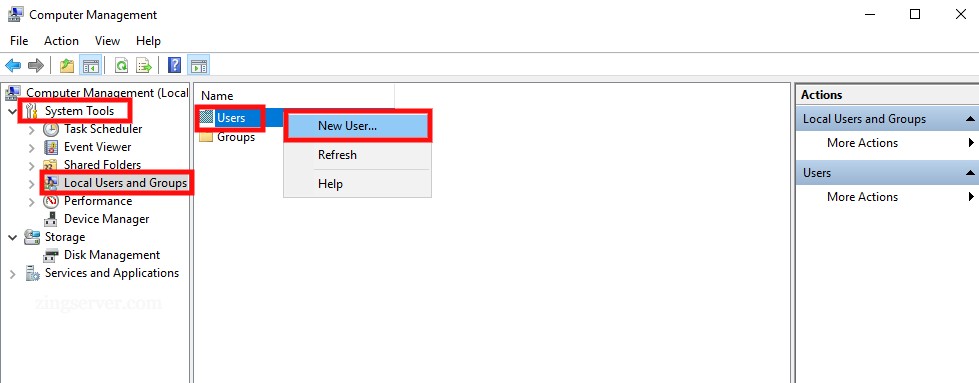
Nhập các thông tin cho user mới. Chọn Create để thiết lập.
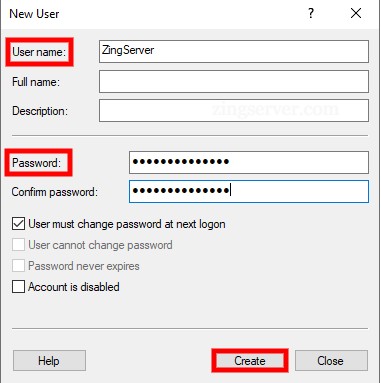
Theo mặc định, các đặc quyền luôn rất hạn chế với người dùng mới. Vì vậy, nếu muốn cung cấp nhiều đặc quyền hơn cho user mới trên VPS Windows như những người khác, bạn cần thay đổi các đặc quyền của họ. Mở thư mục Users (thư mục bạn đã tạo New User trước đó). Bạn sẽ thấy user mới tạo được chứa trong này. Click chuột phải vào user mới và chọn Properties.

Cửa sổ mở ra, chọn tab Member Of rồi chọn Add.

Một hộp thoại mới xuất hiện, tại ô Enter the object names to select, nhập Administrators rồi lần lượt nhấp vào Check Names và OK. Lưu các thay đổi bạn đã thực hiện và từ bây giờ bạn sẽ có thể truy cập VPS của mình với user mới mà bạn vừa tạo.
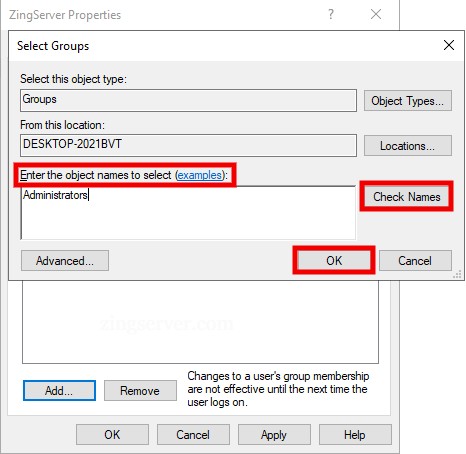
Lưu ý
- Nếu User quên mật khẩu đăng nhập và không còn cách nào để đăng nhập. Thì với tư cách quản trị viên bạn phải set lại password mới cho user. Thực hiện mở bằng cách click chuột phải vào user được thêm đó và chọn Set Password…
- Các phiên bản VPS Windows khác thực hiện tương tự. Riêng với Windows 10 Single và Home sẽ không có Local Group Policy Editor vì hai bản này đã loại bỏ chức năng Local Group Policy Editor.
Nếu bạn có nhu cầu sử dụng VPS Windows/Linux, VPS giả lập Android, SOCKS5, hay đặc biệt là VPS có GPU đang rất được săn đón hiện nay, thì có thể tham khảo qua các các gói dịch vụ tại ZingServer nhé. Chúc các bạn thành công!

























